CAD怎么画格式剖面图与断面图?
溜溜自学 室内设计 2022-06-06 浏览:1245
大家好,我是小溜,CAD软件经常被用来绘制一些工程图,所以为了让别人更好的了解地貌,我们需要进行绘制一些剖面或者断面图,所以CAD怎么画格式剖面图与断面图?这并不难,小溜这就来告诉大家。
想要更深入的了解“CAD”可以点击免费试听溜溜自学网课程>>
工具/软件
硬件型号:华为笔记本电脑MateBook 14s
系统版本:Windows7
所需软件:CAD2010
方法/步骤
第1步
1、打开91卫图助手。

第2步
2、找到自己需要切剖面的位置,点击【矢量功能】-【地形剖面图】,拉取双击即可。然后可保存为图片BMP格式或CSV文件。
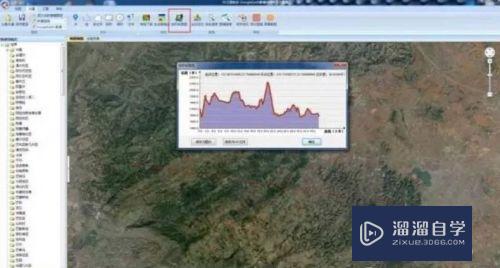
第3步
3、用EXCLE打开保存的CSV文件,如图。

第4步
4、删除前4列不需要的信息,将距离和高程列互换,插入复制列即可。
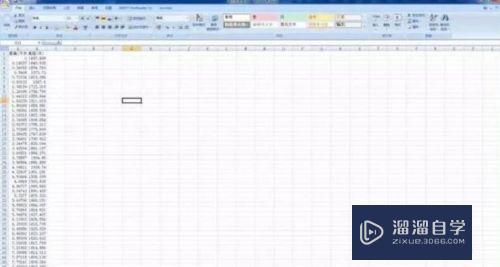
第5步
5、保存CSV文件,改后缀为.txt,并打开查看数据。然后将TXT文件的后缀.txt修改为.HDM.,最后的文件名为HDM.

第6步
6、使用南方CASS,点击【工程应用】-【绘断面图】-【根据里程文件】,打开后选择修改后的HDM格式文件。
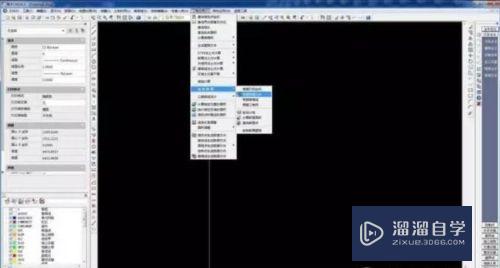
第7步
7、设置相关参数,多尝试。
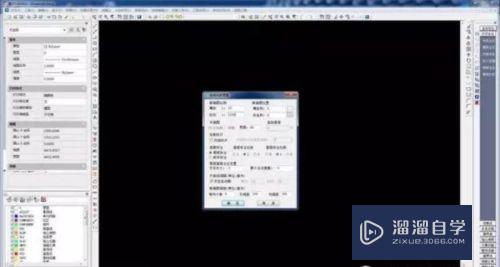
第8步
8、生成的断面图,可以随意设置XY比例尺。并可对比保存的BMP文件。

第9步
9、保存为DWG,后面为修饰

注意/提示
好了,本次关于“CAD怎么画格式剖面图与断面图?”的全部内容就分享到这里啦,希望小溜分享的内容能够帮助到大家。同时可以关注溜溜自学网,遇到不懂的问题可以在这里寻找到详细的解决方法。
相关文章
距结束 06 天 10 : 04 : 53
距结束 01 天 22 : 04 : 53
首页






